Webbkontrollfunktion
Du kan styra den här enheten från en webbkontrollskärm i en webbläsare.
Enheten och datorn måste vara rätt anslutna till nätverket för att webbkontrollfunktionen ska kunna användas. länk
Dina säkerhetsinställningar kan förhindra åtkomst till den här enheten från datorn. Ändra i så fall inställningarna i säkerhetsprogrammet.
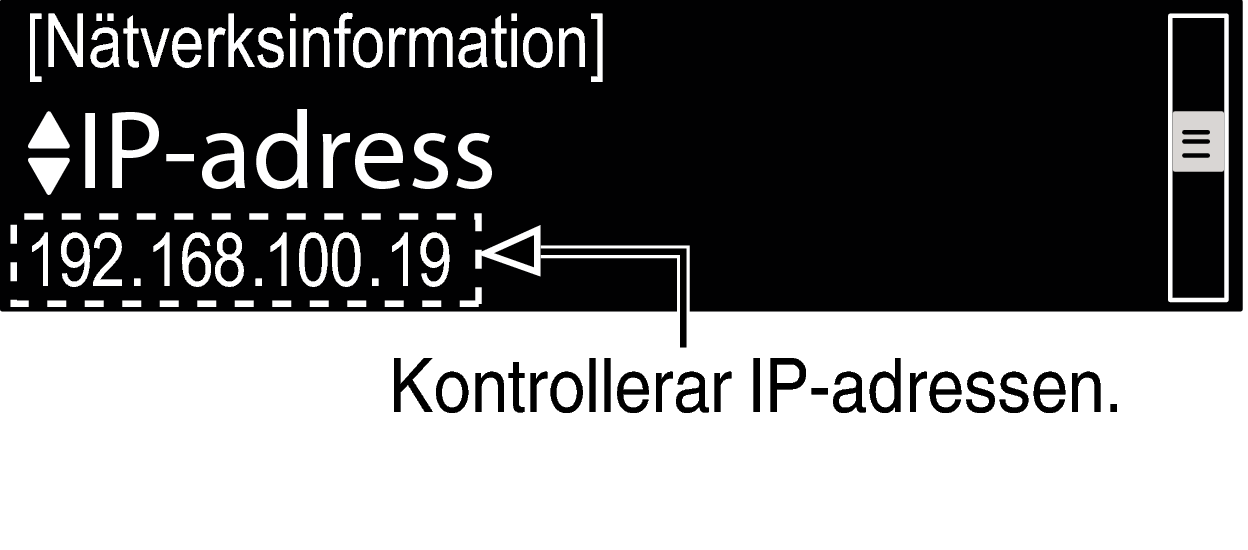
Om IP-adressen för apparaten är till exempel “192.168.100.19” skriver du “http://192.168.100.19/”.
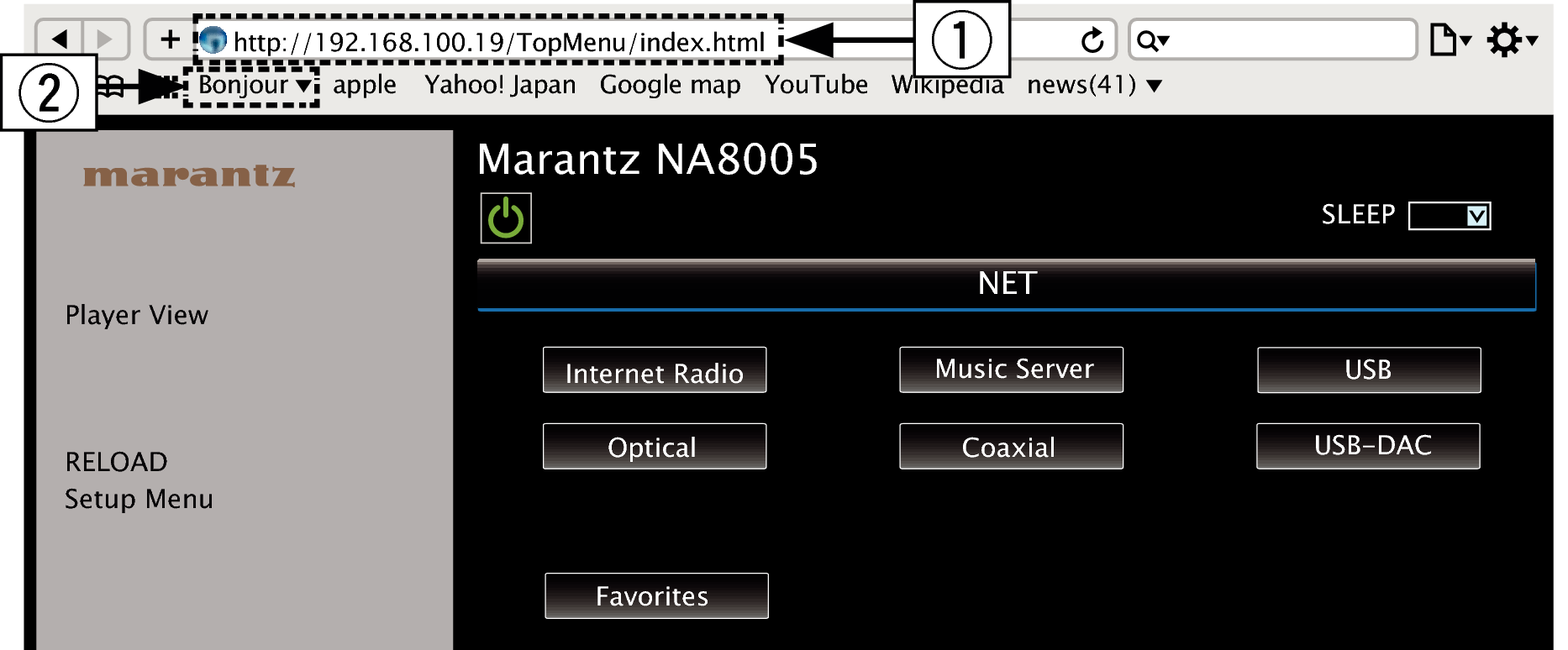
Om du lägger till den här enhetens IP-adress som ett bokmärke i webbläsaren kan du öppna webbkontrollskärmen via bokmärket nästa gång du använder webbläsaren. Om du använder en DHCP-server och “Nätverkskontroll”länk anges till “Av” ändras IP-adressen när strömmen slås på och av.
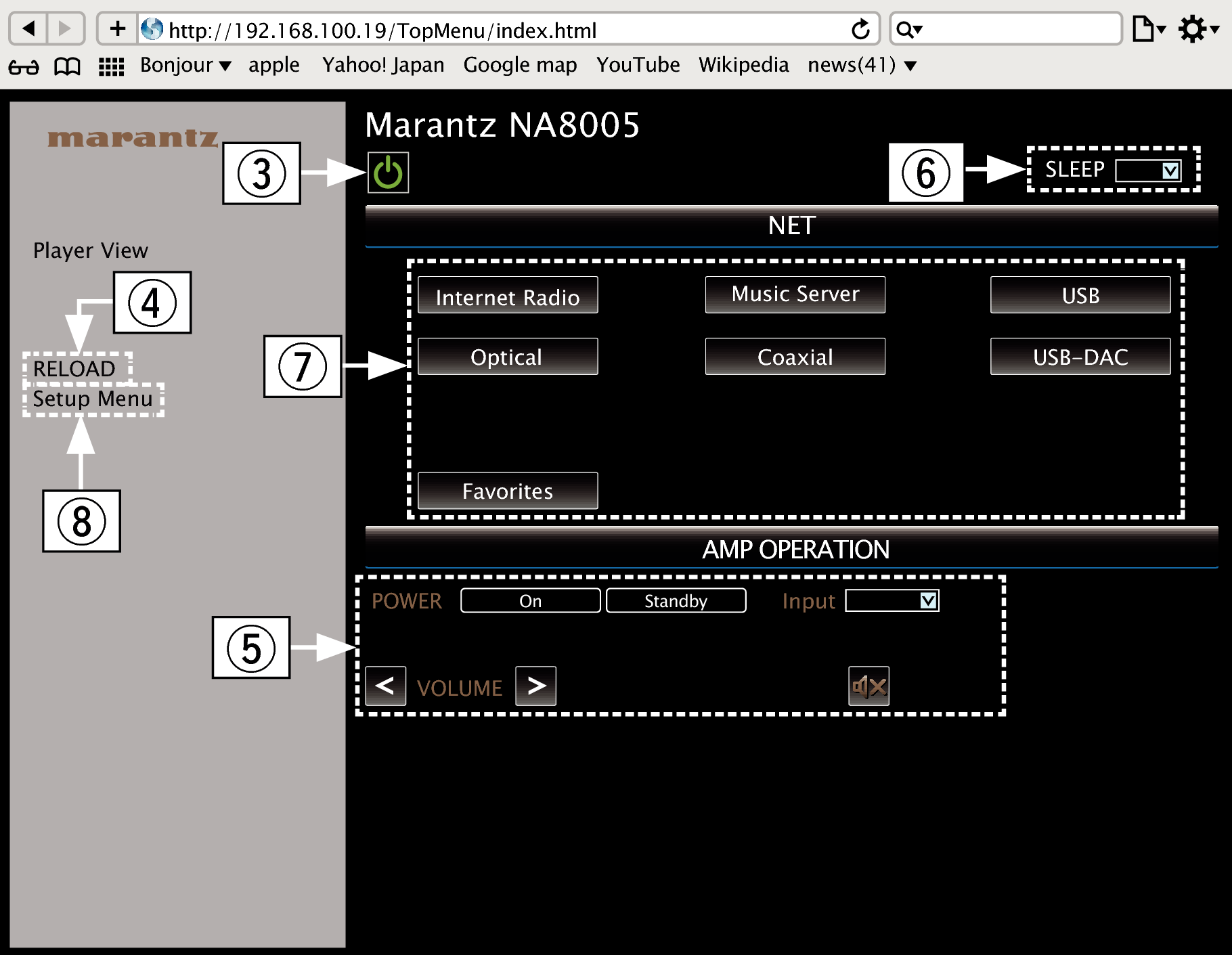
 Nätverksinställningar
Nätverksinställningar 
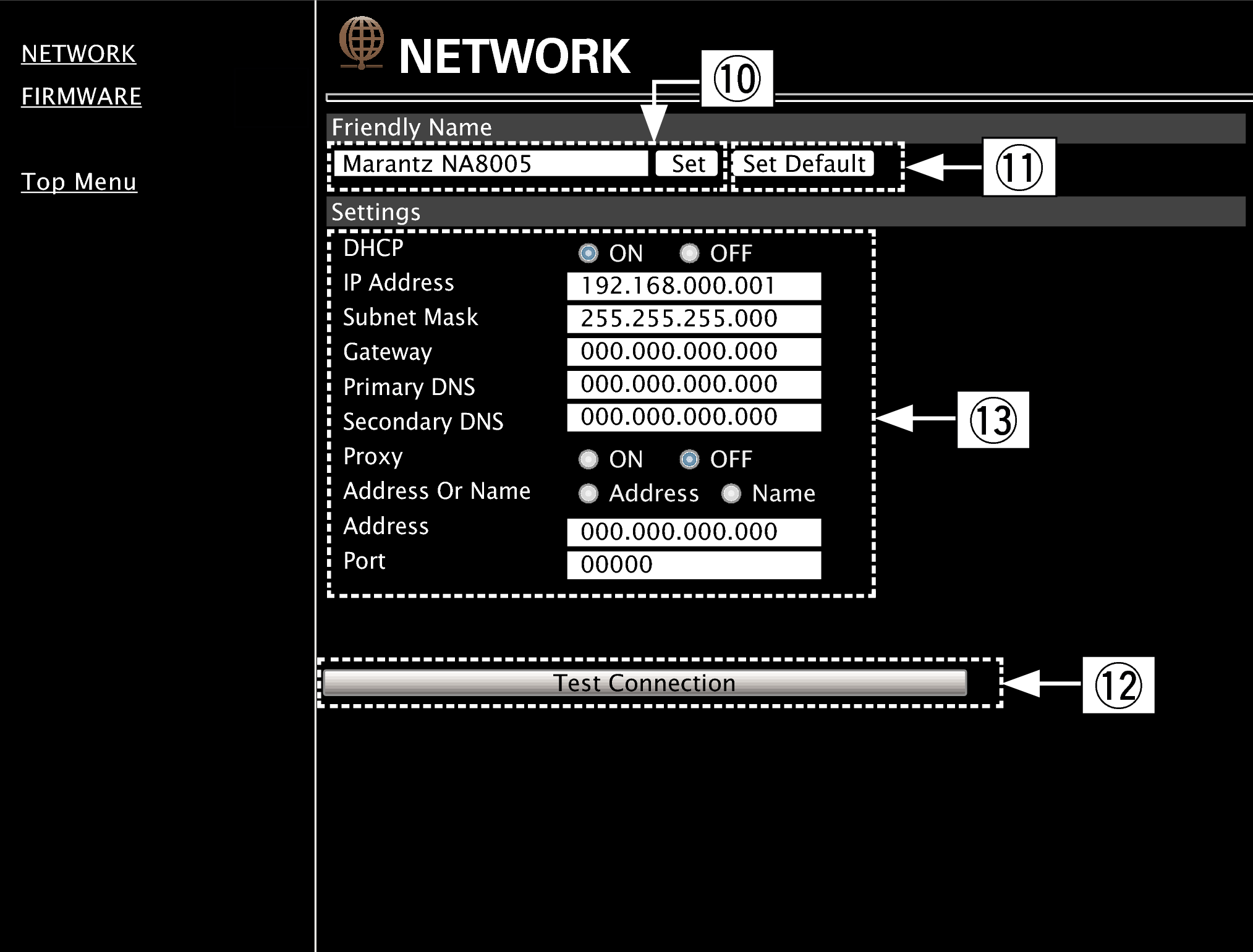
Inställning av eget namn
Inställning av nätverksanslutning
Vilka ikoner som visas varierar beroende på valda objekt och anslutningsstatus.
Efter att varje objekt har valts, vänta en stund för att låta displayen uppdateras.
För att applicera inställningarna för nätverket, klicka på “Test Connection” efter ändringarna.
